照片色调调整:PS将MM外景照片调出淡雅风格
作者 Amazing 来源 思缘论坛 发布时间 2009-10-21
第四步:再次建立可选颜色调整层,参数如图:
和上面一样记得把人物擦拭出来这次不透明度放低一些,参照最好的图层截图
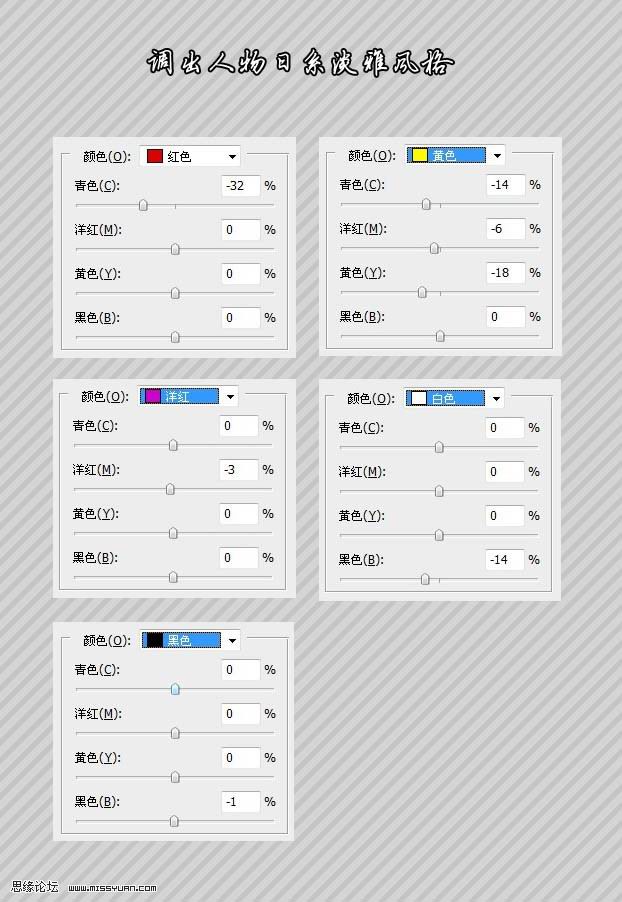
效果:

第五步:建立通道混合器调整层,分别对三个通道进行调整,参数如下:
PS:记得在图层面板上把人物擦拭出来,不透明度在50-60左右


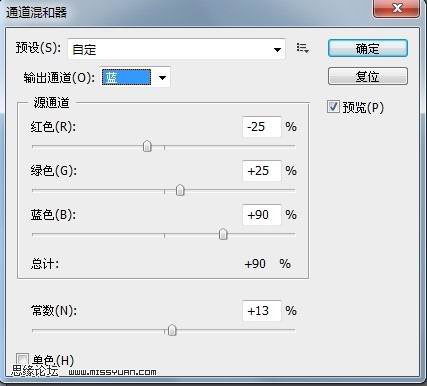
效果:

第六步:盖印图层得到图层3,建立色相饱和度调整层,参数如图:



效果:

最后盖印图层得到图层4,得到最终效果图,如果喜欢暗角的在给照片加一个暗角就可以了。

图层截图:
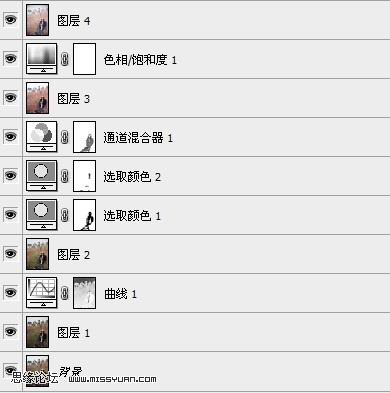
| 上一页12 |